Kā iespējot izmaiņu izsekošanas režīmu programmā Word 2016

Kā iespējot un izmantot izmaiņu izsekošanas līdzekli programmā Microsoft Word 2016.
Vai Microsoft Word 2016 raksta pār jau esošu tekstu? Parasti teksts var tikt pārrakstīts vairāku dažādu iemeslu dēļ.
Mēģiniet nospiest taustiņu “ Ievietot ”, lai pārslēgtu rakstīšanu atpakaļ uz parasto funkcionalitāti. Taustiņš “ Ievietot ” parasti atrodas blakus taustiņam “Backspace”. Ja izmantojat klēpjdatoru, iespējams, jums būs jātur nospiests funkcijas (Fn) taustiņš, vienlaikus nospiežot citu taustiņu, lai pārslēgtu “Ievietot”.
Programmā Word ir opcija ar nosaukumu Overtype Mode, kas var izraisīt šo problēmu. Varat iespējot vai atspējot šo funkciju, veicot šādas darbības:
Programmā Word 2016 noklikšķiniet uz Fails > Opcijas .
Izvēlieties " Papildu ".
Sadaļā Rediģēšana noņemiet atzīmi no izvēles rūtiņas Lietot pārrakstīšanas režīmu .
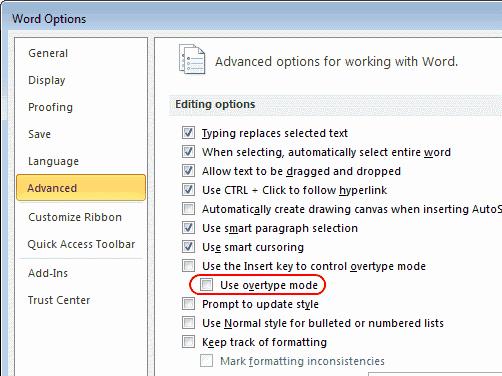
Kā iespējot un izmantot izmaiņu izsekošanas līdzekli programmā Microsoft Word 2016.
Šajā apmācībā uzziniet, kā mainīt pareizrakstības pārbaudes līdzekli programmā Microsoft Word 2019, 2016 vai 365.
Dažas iespējas fona iestatīšanai Microsoft Word 2016 dokumentā.
Šajā apmācībā ir sniegta informācija par to, kā pievienot lappušu numurus dokumentiem programmā Microsoft Word 2016
Šajā apmācībā parādīts, kā Microsoft Word 2016 vārdnīcai pievienot pielāgotus vārdus.
Programmā Microsoft Word 2016 atrodiet iestatījumu, kas kontrolē teksta pārrakstīšanu.
Ērti izmantojiet Microsoft Word 2016, lai izveidotu detalizētu CV, veicot šīs darbības.
Iespējojiet vai atspējojiet redzamās starpliktuves opcijas programmā Microsoft Office 2016 vai 2013.
Darbības, kā aizsargāt dokumentu ar paroli programmā Microsoft Word 2016.
Vēlaties ieslēgt vai izslēgt AutoRecover vai AutoSave opciju? Uzziniet, kā iespējot vai atspējot AutoRecover funkciju Word 2019 vai Microsoft 365.
Uzziniet, kā novērst, lai e-pasta saņēmēji varētu pārsūtīt e-pasta ziņojumu programmā Microsoft Outlook.
Uzziniet, kā izveidot makro programmā Word, lai atvieglotu visbiežāk izmantoto funkciju izpildi mazākā laikā.
Kā sadalīt Microsoft Word 2016 vai 2013 dokumentu kolonnās.
Uzziniet par izplatītām Excel formula kļūdām, piemēram, #VALUE! un #NAME!, kāpēc tās notiek un kā tās novērst.
Risiniet "Nevar izveidot failu" kļūdu, kas rodas Microsoft Outlook, kad mēģināt atvērt pievienoto failu.
Ceļvedis par to, kā pievienot E-pasta opciju Microsoft Excel un Word 365 rīkjoslā.
Vai Microsoft InfoPath ir pazudis no Microsoft Office pēc atjaunināšanas? Šajā rakstā mēs parādām, ko jūs varat darīt, lai to novērstu.
Ko darīt, kad saņemat brīdinājumu, ka jūsu Microsoft Outlook pastkaste pārsniedz tā izmēra ierobežojumu.
Risiniet četras visizplatītākās Microsoft OneDrive problēmas ar šo labojumu kolekciju, lai jūsu mākoņu krātuve darbotos pareizi.













